LinuxBox配置清单
| 序号 | 事项 |
|---|---|
| 1 | 安装chromium-browser ,命令sudo apt-get install chromium-browser -y |
| 2 | 禁用ChromeBrower数据收集功能 1.打开 Chromium 浏览器。 2.点击右上角的菜单按钮,选择“设置”。 3.在“隐私和安全”部分,找到“帮助改进 Chrome 的功能和性能”选项并关闭 |
| 3 | 配置ChromeBrower开机自启动和全屏(/home/ubuntu/.config/autostart) |
| 4 | 配置WiFi连接 |
| 5 | 桌面禁用锁屏和黑屏配置 |
| 6 | 配置Ubuntu时区 sudo timedatectl set-timezone Asia/Shanghaisudo cat /etc/timezone |
| 7 | Chrome disable browser metricschmod -R 000 /root/snap/chromium/common/chromium/BrowserMetrics d--------- 2 root root 16K 6月 12 22:00 BrowserMetrics |
LinuxBox盒子图片

操作系统版本 lsb_release -a
1 | No LSB modules are available. |
连接地址 192.168.0.148
| 序号 | 账号 | 密码 |
|---|---|---|
| 1 | ubuntu | ubuntu |
| 2 | root | As12345678 |
软件安装(Chrome/中文)
chrome安装(root安装)
1
sudo snap install chromium
浏览器字体安装
1
2
3
4
5
6
7
8sudo apt update && sudo apt upgrade -y
sudo apt install language-pack-zh-hans -y
sudo locale-gen zh_CN.UTF-8 # 生成中文 locale
sudo update-locale LANG=zh_CN.UTF-8 # 设置系统默认语言
export LANG=zh_CN.UTF-8
sudo apt install fonts-wqy-zenhei fonts-wqy-microhei fonts-noto-cjk -y
Chrome开机自启动
创建桌面启动文件
这种方法适合需要自定义启动参数的场景:
- 打开终端,运行以下命令创建启动文件:
1 | mkdir -p ~/.config/autostart |
- 在文件中输入以下内容:
1 | [Desktop Entry] |
--start-maximized:启动时最大化窗口。--kiosk:全屏模式。"http://www.example.com":替换为你希望打开的网页地址。- 配置URL地址:
"http://192.168.0.190/hmi/dsfq"
Ubuntu22.04网络配置固定IP地址
1 | cp /etc/systemd/network/10-eth0.network /etc/systemd/network/10-eth0.network.bak |
/etc/systemd/network/10-eth0.network
1 | [Match] |
/etc/systemd/network/20-wlan0.network
1 | [Match] |
WiFi连接Linux盒子
| 序号 | 方式 |
|---|---|
| 1 | 你用命令nmtui 然后选择第二个 |
| 2 | (如果没有这个nmtui命令)root目录下有一个wifi开头的脚本,执行这个脚本连接WIFI |
操作方式/root/wifi-connect.sh
1 | /root/wifi-connect.sh |
Linux盒子配置一直亮屏(禁用锁屏和黑屏)
在 Ubuntu 20.04 中,可以通过命令行禁用锁屏和黑屏功能。以下是具体步骤:
手工操作禁用锁屏(黑屏命令行无效)
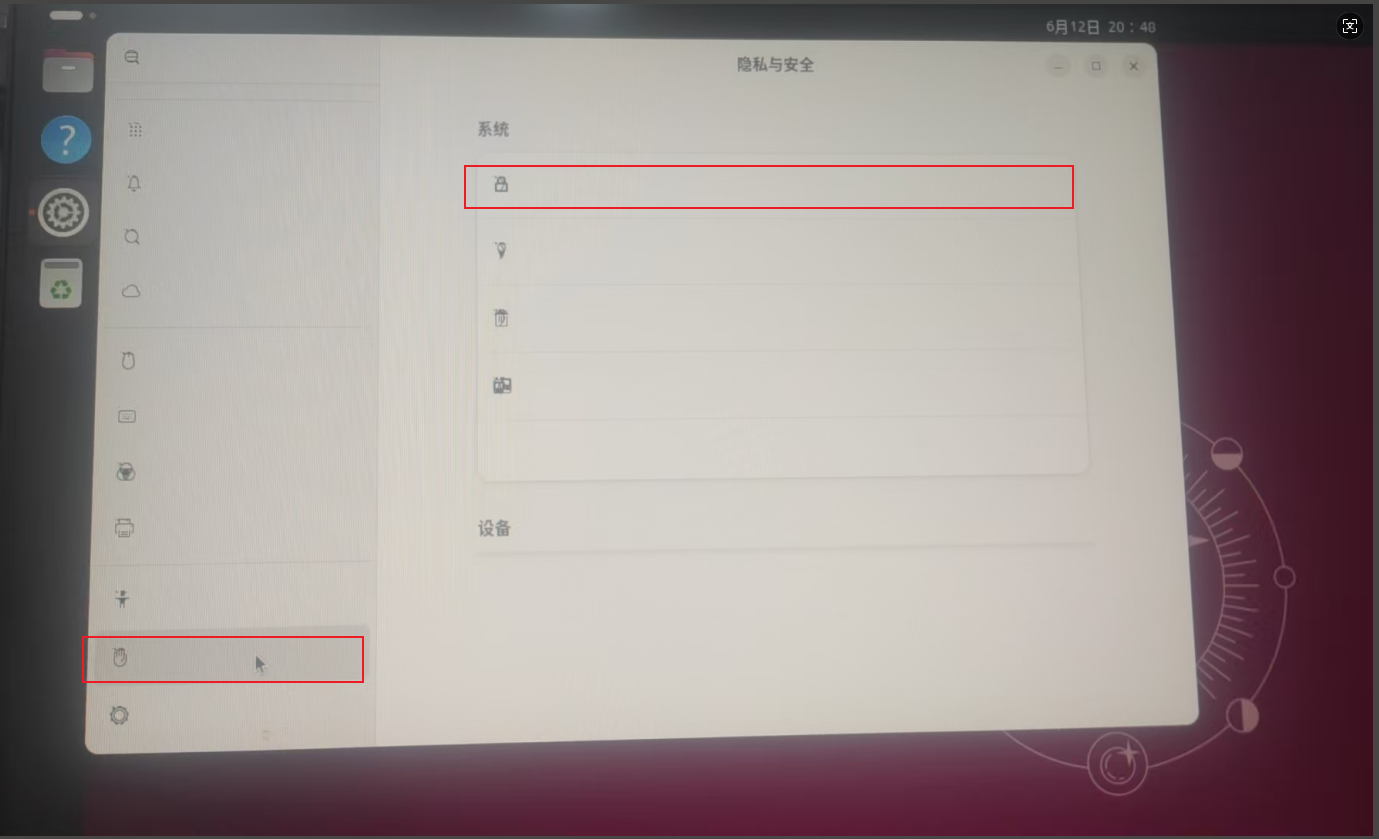
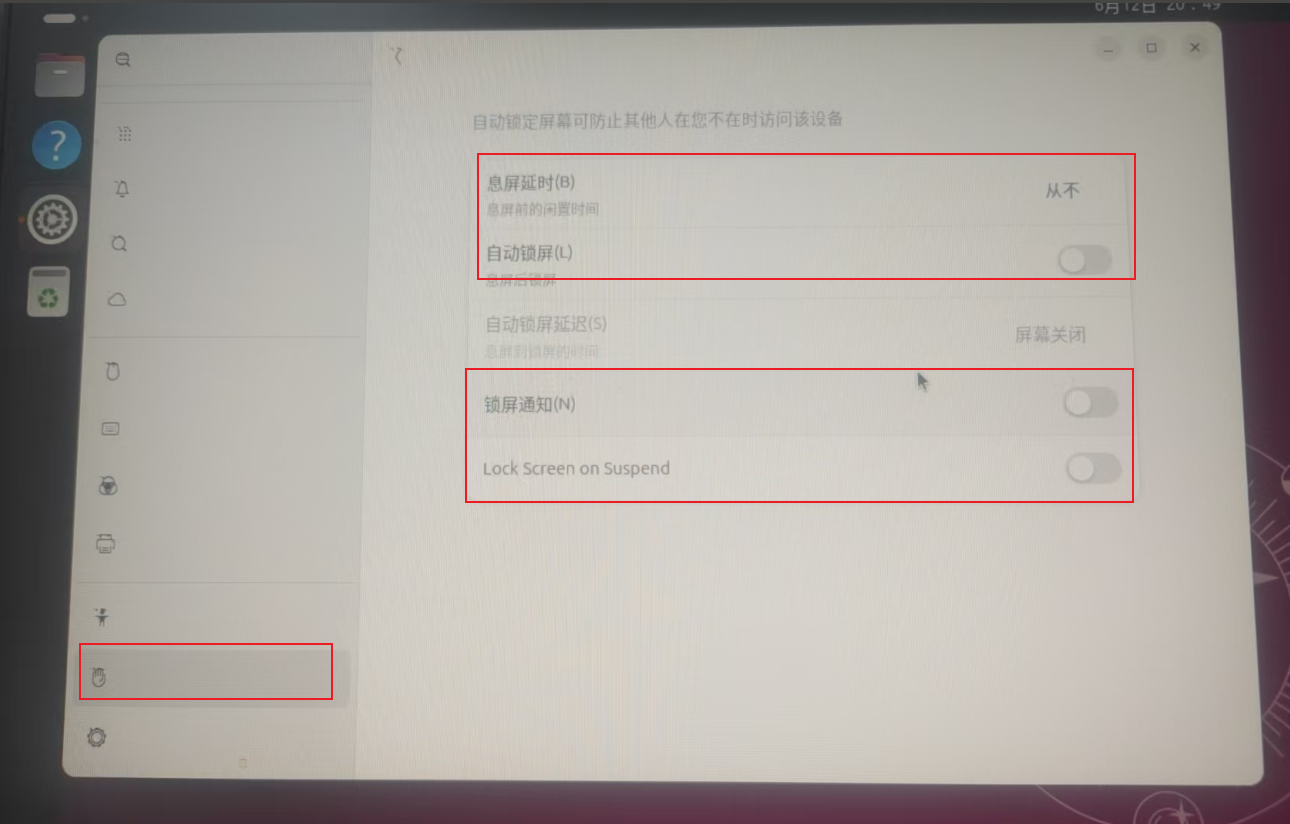
禁用锁屏
禁用屏幕保护程序和锁屏:
打开终端(Terminal)。
输入以下命令来禁用屏幕保护程序和锁屏功能:
1
2
3
4
5
6sudo gsettings set org.gnome.desktop.screensaver lock-enabled false
sudo gsettings set org.gnome.desktop.screensaver idle-activation-enabled false
sudo gsettings set org.gnome.desktop.screensaver enabled false
sudo gsettings set org.gnome.settings-daemon.plugins.power sleep-inactive-ac-type 'off'
sudo gsettings set org.gnome.settings-daemon.plugins.power sleep-inactive-battery-type 'off'
- 第一个命令禁用了锁屏功能,第二个命令禁用了屏幕保护程序的自动激活。
禁用电源管理中的屏幕关闭:
- 输入以下命令来禁用屏幕关闭:
1
2
3sudo gsettings set org.gnome.settings-daemon.plugins.power sleep-inactive-ac-type 'nothing'
sudo gsettings set org.gnome.settings-daemon.plugins.power sleep-inactive-battery-type 'nothing'
- 这些命令分别设置了在连接电源适配器和使用电池时,系统不会自动关闭屏幕。
禁用黑屏
黑屏通常是由于屏幕保护程序或电源管理设置导致的。通过上述命令禁用了屏幕保护程序和电源管理中的屏幕关闭后,黑屏问题应该会得到解决。
验证设置
你可以通过以下命令查看当前的设置是否生效:
1
2
3
4gsettings get org.gnome.desktop.screensaver lock-enabled
gsettings get org.gnome.desktop.screensaver idle-activation-enabled
gsettings get org.gnome.settings-daemon.plugins.power sleep-inactive-ac-type
gsettings get org.gnome.settings-daemon.plugins.power sleep-inactive-battery-type如果返回值为
false或'nothing',说明设置已经生效。
注意事项
- 如果你使用的是其他桌面环境(如 KDE、XFCE 等),可能需要使用不同的命令或工具来调整这些设置。
- 如果你希望恢复默认设置,可以将上述命令中的
false和'nothing'改为true或默认值。
通过以上步骤,你应该可以在 Ubuntu 20.04 中通过命令行禁用锁屏和黑屏功能。
Chrome日志存储过大22G chromium/BrowserMetrics
/root/snap/chromium/common/chromium/BrowserMetrics 这个文件夹是什么东西,容量太大了
1 | sudo find / -type f -exec du -h {} + 2>/dev/null | sort -rh | head -n 20 |
解决办法chromium/BrowserMetrics
—>解决办法
完全卸载snap安装的Chromium 应用,使用谷歌官方网站下载的浏览器。
1 | sudo snap remove --purge chromium |
禁用更新
1 | sudo refresh chromium --unhold |
1).更新到最新版本
1 | sudo snap refresh chromium |
2).Disable chromium更新
2.1.第一种disable方式
1 | 1.移除snap对chromium的自动更新。 |
2.2.第二种disable方式
1 | 1.移除snap对chromium的自动更新。 |
2.3.Disable snap系统更新
1 | # sudo snap set system refresh.metered=hold |
LinuxBox一键运行脚本编写
1 | #!/bin/sh |
红米电视投屏运维问题解决
ubuntu 外接显示器只有桌面,不进入看板问题
https://blog.csdn.net/qq_45911550/article/details/111399277
如上图,选择镜像,不过这个时候笔记本的屏幕也是在使用中,可以将笔记本设置为合上盖子仍然运行就可以了。

1 | sudo cat /etc/systemd/logind.conf |